Conas Tiomántán Crua Inmheánach/Seachtrach a Chosaint le Pasfhocal i Windows 10
Tá sé ríthábhachtach do thiomántáin chrua inmheánacha agus sheachtracha a chosaint, cuirimid 2 réiteach úsáideach ar fáil duit chun do thiomáint crua inmheánach agus seachtrach a chosaint le pasfhocal i Windows 11/10/8/7/XP/Vista.
Conas Pasfhocal a Chosaint Tiomántán Crua Inmheánach le Bogearraí Criptithe Tiomántán Crua
Is é IUWEsoft Password Protect Folder Pro na bogearraí Inmheánacha Hard Drive Lock is fearr ar féidir leo comhaid, fillteáin agus tiomántáin a cheilt, a chosaint agus a cheilt i Windows 11/10/8/7/XP/Vista.
2 Chéim le Pasfhocal a Chosaint agus a Dhíchriptiú Tiomántán Crua Inmheánach
Céim 1: Íoslódáil, suiteáil agus seol na Bogearraí Criptithe Tiomántán Crua Inmheánach. Cliceáil "Cosain USB" a bhrú, roghnaigh Tiomántán Crua Inmheánach agus cliceáil "Pasfhocal USB Drive" a bhrú, ionchuir pasfhocal agus cliceáil "Glasáil" a bhrú.



Céim 2: Téigh ar ais go dtí an príomh-chomhéadan, roghnaigh an tiomántán faoi ghlas agus cliceáil "Díghlasáil" chun an tiomántán crua Inmheánach a dhíghlasáil.



Conas Tiomántán Crua Seachtrach a Chosaint le Pasfhocal le BitLocker
Ós rud é gur féidir tiomántáin chrua sheachtracha a bhaint, is féidir le haon duine ar aon ríomhaire rochtain a fháil ar thiomántáin sheachtracha gan chosaint. Is bagairt mhór féideartha é seo do shábháilteacht an tiomántáin sheachtraigh agus na sonraí atá stóráilte air. Taispeánfaidh an méid seo a leanas duit conas tiomántán crua seachtrach a chosaint le pasfhocal ar Windows 10.
Céim 1: Ceangail do thiomáint crua seachtrach trí USB agus cúltacaigh do ghléas. Mura bhfuil sin agat cheana, molaimid plean cúltaca a chruthú chun a chinntiú go mbíonn cóip shábháilte, cothrom le dáta de do shonraí agat i gcónaí.
Céim 2: Oscail Comhad Explorer agus sainaithin an tiomántán atá uait. Deaschliceáil chun Cas air BitLocker a roghnú.

Céim 3: Cuir tic sa bhosca leis an lipéad "Úsáid pasfhocal chun an tiomántán a dhíghlasáil."
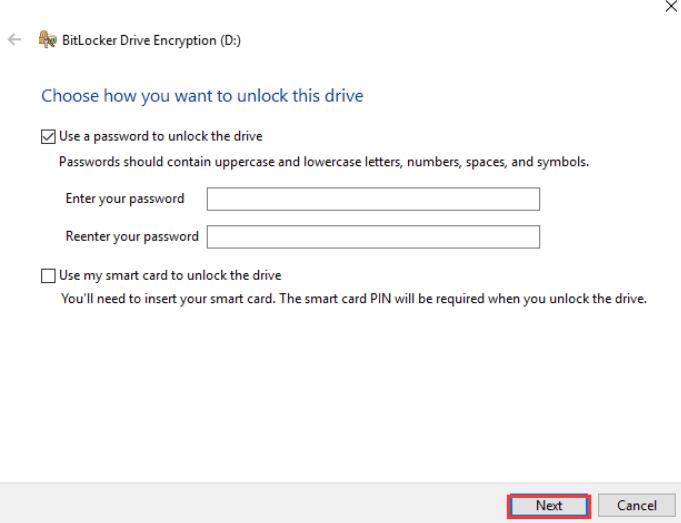
Céim 4: Cuir isteach an pasfhocal. Ansin cliceáil Ar Aghaidh.
Céim 5: Roghnaigh cá bhfuil tú ag iarraidh an eochair athshlánaithe a shábháil. Ansin cliceáil Ar Aghaidh.

Céim 6: Roghnaigh Mód Comhoiriúnachta agus cliceáil Ar Aghaidh.
Céim 7: Cliceáil "Tosaigh Criptiú" chun an próiseas a chríochnú.
